L'optimisation de la taille des images pour votre site Web est cruciale pour améliorer l'expérience utilisateur, maintenir des temps de chargement rapides et améliorer le référencement. Selon un rapport publié en 2023 par Google, les sites Web qui se chargent en moins de 2 secondes enregistrent un taux de conversion 15 % plus élevé. Les images, qui représentent près de 50 % du poids total d'une page Web, jouent un rôle important dans cette performance. L'utilisation de dimensions d'image correctes garantit à vos visuels un aspect net et professionnel et contribue à réduire les taux de rebond et à améliorer le classement dans les recherches.
Ce guide vous aidera à naviguer dans les meilleures pratiques en matière de directives relatives à la taille des images des sites Web afin d'équilibrer esthétique et fonctionnalité, afin de garantir les meilleures performances de votre site.
Meilleure taille d'image pour les sites Web
Le choix de la bonne taille d'image pour les sites Web est crucial pour trouver un équilibre entre qualité visuelle et temps de chargement rapide. Les images surdimensionnées peuvent ralentir votre site, tandis que les images trop petites peuvent apparaître floues ou pixellisées.
Chère
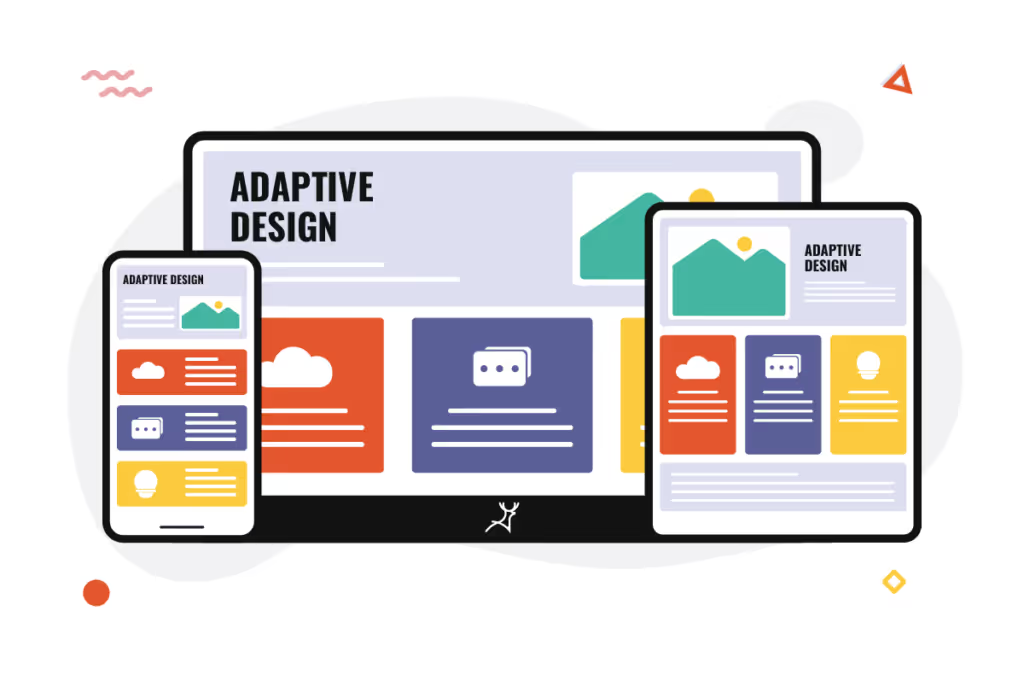
Voici une liste des meilleures tailles d'image pour optimiser les performances de votre site Web et l'expérience utilisateur :
1. Format d'image standard pour les sites Web
- Pictures in full width: Idéal pour les bannières de héros et les images d'arrière-plan, généralement de taille 1920 x 1080 pixels pour une clarté optimale sur les grands écrans.
- Content images: for blog articles or content zones, 1 200 x 628 pixels fonctionnent bien, en maintenant une qualité élevée sans ralentir la vitesse de la page.
- Figurines: Il est préférable de le conserver à 150 x 150 pixels, garantissant un temps de chargement rapide tout en conservant un aspect professionnel.
2. Aspect Reports
Maintenez des rapports hauteur/largeur cohérents, tels que 16:9 pour des images larges ou 1:1 pour les vignettes carrées, pour garantir l'affichage correct des images sur tous les appareils.
3. Formats d'image
- JPEG: Idéal pour les photos, en équilibrant qualité et taille de fichier.
- PNG: Idéal pour les graphiques ou les images nécessitant de la transparence.
- WebP: format moderne offrant des fichiers de plus petite taille sans compromettre la qualité.
4. Mobile Reactivity
Optimisez les images pour les utilisateurs mobiles en les redimensionnant pour les adapter à des écrans plus petits. Une taille courante pour les images mobiles est 750 x 1334 pixels, garantissant qu'ils se chargent rapidement tout en ayant un aspect net.
5. Compression
Utilisez des outils tels que TinyPNG ou ShortPixel pour compresser les images sans perte de qualité. Les fichiers de petite taille améliorent les vitesses de chargement, ce qui peut améliorer la SEO classements.
Pourquoi la taille de l'image est importante
Google indique que les sites Web proposant des images optimisées offrent une expérience utilisateur Taux de rebond inférieur de 53 % and get a best classement in the results of research. En outre, le chargement plus rapide des images améliore la satisfaction des utilisateurs, ce qui peut entraîner de meilleurs taux de conversion.
Meilleures dimensions d'image pour les ordinateurs de bureau et les appareils mobiles
L'optimisation des dimensions des images pour les ordinateurs de bureau et les appareils mobiles est essentielle pour offrir une expérience utilisateur fluide et maintenir des vitesses de chargement rapides. Différents appareils nécessitent des tailles d'image spécifiques pour garantir des images nettes et un chargement efficace.
1. Dimension de l'image pour ordinateur de bureau
- Bannières de héros et images d'arrière-plan: Utilisation 1920 x 1080 pixels pour des images en pleine largeur afin de préserver la clarté sur les grands écrans.
- Content images: pour les articles de blog ou les visuels d'articles, 1 200 x 800 pixels sont idéales pour des résultats clairs et professionnels.
- Figurines: Dimension to 150 x 150 pixels, ils fonctionnent parfaitement pour des aperçus rapides sans compromettre la vitesse.
2. Dimension de l'image pour mobile
- Hero images: Optimisez pour les petits écrans avec 750 x 1334 pixels pour des images nettes et à chargement rapide.
- Content images: Utilisation 640 x 960 pixels pour garantir que les images s'adaptent aux écrans mobiles sans distorsion.
- Icônes et miniatures: Meilleur chez 100 x 100 pixels pour un design compact et réactif.
3. Aspect Reports
- Conservez des rapports hauteur/largeur courants tels que 16:9 pour grand écran et 1:1 pour les images carrées pour garantir la bonne mise à l'échelle des images sur tous les appareils.
4. Images réactives
Utilisez des techniques d'image réactives, telles que l'<picture>élément HTML, pour fournir des images de taille appropriée en fonction de l'appareil de l'utilisateur.
Pourquoi la taille de l'image est-elle importante pour les sites Web ?
La taille de l'image joue un rôle essentiel dans les performances du site Web, l'expérience utilisateur et le référencement.
Voici pourquoi il est essentiel d'optimiser la taille de l'image :
1. Améliore la vitesse de chargement du site Web
Les images volumineuses non optimisées peuvent considérablement ralentir votre site Web. Des études montrent que 53 % des utilisateurs mobiles abandonnent un site s'il met plus de 3 secondes à charger. Les images optimisées réduisent le temps de chargement, ce qui permet de fidéliser les visiteurs.
2. Améliore l'expérience utilisateur
Des images correctement dimensionnées garantissent une expérience de navigation fluide, avec des visuels nets et professionnels sur tous les appareils. Les images floues ou pixellisées peuvent dissuader les utilisateurs et nuire à la crédibilité de votre marque.
3. Améliore les classements SEO
Google donne la priorité aux sites Web à chargement rapide dans ses résultats de recherche. Les tailles d'image optimisées contribuent à améliorer la vitesse de chargement de votre site, ce qui se traduit par un meilleur classement et une visibilité accrue.
4. Economise de la bande passante et du stockage
Les images de petite taille réduisent l'utilisation de la bande passante, ce qui est crucial pour les sites à fort trafic. Cela permet également de minimiser les besoins de stockage et de réduire les coûts d'hébergement et de maintenance.
5. Garantit la réactivité mobile
Avec plus de 70 % du trafic Web provient d'appareils mobiles, les images doivent être optimisées pour les petits écrans. Un dimensionnement correct des images garantit leur affichage correct, sans distorsion ni retard.
6. Améliore les taux de conversion
Des images visuellement attrayantes et à chargement rapide peuvent accroître l'engagement et entraîner des conversions plus élevées. Un site prêté avec des visuels mal optimisés peut entraîner la perte d'opportunités de vente.
Directives pour l'ajout d'images au site Web
L'optimisation des images des sites Web est essentielle pour garantir des temps de chargement rapides, améliorer l'expérience utilisateur et conserver une apparence professionnelle. Des tailles d'image appropriées permettent de trouver un équilibre entre la qualité visuelle et les performances. Vous trouverez ci-dessous un guide détaillé avec les tailles recommandées pour les différents types d'images couramment utilisés sur les sites Web.
1. Heroes images Tailles
Les images de héros, également appelées images d'en-tête, sont les grands éléments visuels situés en haut des pages Web qui font la première impression.
- Size recommended: 1920 x 1080 pixels pour les images en pleine largeur.
- Rapport hauteur/largeur: 16:9 est idéal pour la plupart des écrans.
Astuces:
- Use of higher valuesresolution images pour conserver la clarté sur les grands écrans.
- Compressez les images à l'aide d'outils tels que TinyPNG pour réduire la taille des fichiers sans compromettre la qualité.
2. Tailles des images de bannière
Les bannières sont utilisées pour les annonces, les promotions ou pour mettre en valeur des sections de contenu.
- Size recommended: 1 600 x 500 pixels pour ordinateur de bureau et 800 x 250 pixels pour mobile.
- Rapport hauteur/largeur: Maintenez un 16 : 5 ratio pour une mise en page équilibrée.
Astuces:
- Gardez le design propre avec un texte lisible et concentrez-vous sur l'image de marque.
- Utilisez un design adaptatif pour ajuster les bannières pour les petits écrans.
3. Tailles des images du blog
Les images de blog améliorent votre contenu en divisant le texte et en ajoutant un attrait visuel.
- Images d'en-tête: 1 200 x 800 pixels pour un look professionnel.
- Content images: 800 x 600 pixels pour les visuels intégrés.
- Figurines: 150 x 150 pixels pour obtenir un aperçu des images.
Astuces:
- Veillez à ce que les tailles soient uniformes pour conserver une apparence cohérente entre les poteaux.
- Utilisez le texte alternatif pour optimiser le référencement et l'accessibilité.
4. Logo Tailles
Les logos sont la pierre angulaire de l'identité de votre marque sur votre site Web.
- En-tête du site: 250 x 100 pixels pour une clarté optimale.
- Favicon: 32 x 32 pixels pour les onglets du navigateur.
- Social media: 512 x 512 pixels pour les icônes de profil.
Astuces:
- Enregistrez les logos au format PNG ou SVG pour des designs nets et évolutifs.
- Créez des versions claires et foncées de votre logo pour différents arrière-plans.
5. Tailles des images des produits
Pour les sites Web de commerce électronique, les images des produits doivent être claires et cohérentes.
- Size recommended: 1 000 x 1 000 pixels for standard products photos.
- Rapport hauteur/largeur: Maintenez un 1:1 ratio carré.
Astuces:
- Utilisez plusieurs angles pour présenter les produits de manière efficace.
- Optimisez les images pour un chargement rapide sans sacrifier la qualité.
6. Tailles des images sur les réseaux sociaux
Les images de partage social aident à promouvoir votre contenu sur toutes les plateformes.
- Size recommended: 1 200 x 630 pixels pour Facebook, LinkedIn et Twitter.
Astuces:
- Utilisez des designs visuellement attrayants qui attirent l'attention.
- Assurez-vous que le texte des images est lisible, même en petite taille.
Comment choisir les bonnes dimensions d'image
Il est essentiel de choisir les bonnes dimensions d'image pour créer un site Web visuellement attrayant et performant. Des images mal optimisées peuvent ralentir votre site, avoir un impact sur le référencement et réduire l'engagement des utilisateurs. En comprenant les meilleures pratiques et en équilibrant qualité et performances, vous pouvez vous assurer que vos visuels améliorent l'expérience de votre site Web.
1. Gardez à l'esprit la taille du fichier
- Why is important: Les fichiers volumineux augmentent le temps de chargement, ce qui peut frustrer les utilisateurs et nuire au référencement. Des études montrent que les sites Web se chargent en moins de 3 secondes 53 % de rebonds en moins.
- Optimisateur de commentaires
- Utilisez des outils de compression d'image tels que TinyPNG ou ShortPixel pour réduire la taille des fichiers sans perte de qualité.
- Afficher les images ci-dessous 1 MOIS, avec des tailles plus petites pour les vignettes.
- Enregistrez les images dans des formats tels que WebP pour une meilleure compression et un chargement plus rapide.
2. Redimensionner les photos pour les dimensions de l'écran d'un appareil mobile
- Importance du mobile: Avec 70 % du trafic Web provenant d'appareils mobiles, les images doivent être optimisées pour les écrans plus petits.
- Dimensions recommandées
- Hero images: 750 x 1334 pixels
- Content images: 640 x 960 pixels
- Figurines: 100 x 100 pixels
- Reactive conception advice
- Utilisez la <picture>balise HTML pour charger des images plus petites pour les utilisateurs mobiles.
- Testez l'affichage des images sur différents appareils à l'aide d'outils tels que le test d'adaptation aux appareils mobiles de Google.
3. Quel est le meilleur type de fichier image à utiliser ?
- JPEG: Idéal pour les photos en raison de son équilibre entre qualité et taille de fichier.
- PNG: Idéal pour les graphiques nécessitant de la transparence, mais peut entraîner des fichiers de plus grande taille.
- WebP: format moderne offrant une haute qualité avec des fichiers de plus petite taille.
- GIF: convient aux petites animations mais est évité pour les visuels de haute qualité en raison de la faible résolution.
- SVG: Parfait pour les logos et les icônes car il est évolutif sans perte de qualité.
- Best Practices
- Choisissez JPEG pour les photos et WebP pour un usage général.
- Convertissez les PNG en WebP si la taille du fichier est un problème.
4. Pensez au placement des images
- Les différentes sections nécessitent des dimensions différentes
- Hero images: 1920 x 1080 pixels pour les arrière-plans en plein écran.
- Content images: 1200 x 800 pixels pour les visuels du blog.
- Figurines: 150 x 150 pixels pour les aperçus.
- Logos: 250 x 100 pixels pour les en-têtes de sites Web, 32 x 32 pixels pour les favicons.
5. Conserver les ratios d'aspect
- Importance des rapports hauteur/largeur: le maintien de rapports hauteur/largeur cohérents garantit une mise à l'échelle correcte des images sur tous les appareils.
- Ratios courants
- 16:9: Idéal pour les images grand écran, comme les images de héros.
- 1:1: Parfait pour les photos de produits et les vignettes des réseaux sociaux.
- 4:3: Content images of standard.
- Comment utiliser: des outils tels que Canva ou Photoshop vous permettent de recadrer et de redimensionner les images afin de conserver les proportions.
6. Retina Screens Test
- Why is important: les écrans haute résolution d'appareils tels que les iPhones ou les MacBook nécessitent des images plus nettes.
- Optimisateur de commentaires
- Enregistrez les images sur 2 times the size de leurs dimensions d'affichage prévues (par exemple, 1 000 x 500 pixels pour une section de 500 x 250 pixels).
- Utilisez des formats vectoriels tels que SVG pour les logos et des icônes pour plus d'évolutivité.
7. Equilibrez qualité et rapidité
- Key Council: utilisez le chargement différé pour vous assurer que les images ne se chargent que lorsqu'elles sont visibles par l'utilisateur, ce qui améliore la vitesse des pages.
- Use tools: plugins WordPress tels que WP Smush ou attributs de chargement différé intégrés en HTML.
8. Gardez l'accessibilité à l'esprit
- Pourquoi l'accessibilité est importante: L'ajout d'un texte alternatif approprié améliore la facilité d'utilisation pour les utilisateurs malvoyants et stimule le référencement.
- Astuces
- Rédigez un texte descriptif alternatif qui exprime l'objectif de l'image.
- Assurez-vous que le texte ne répète pas inutilement les détails décoratifs de l'image.
Comment connaître la taille des images sur un site Web
Connaître la taille des images d'un site Web est essentiel pour optimiser les performances, garantir une conception réactive ou reproduire des mises en page spécifiques. Comprendre les dimensions des images vous permet de déterminer si les visuels sont correctement optimisés pour les différentes tailles d'écran. Voici un guide étape par étape pour déterminer la taille des images sur un site Web
1. Usage of the Navigator Development Tools
Les navigateurs Web modernes fournissent des outils de développement intégrés pour inspecter les éléments, y compris les images.
Etapes:
- Etape 1 : Ouvrez le site Web que vous souhaitez analyser.
- Etape 2 : Click with the right button on the image and Select « Inspecteur » (or appuyez sur Ctrl+Shift+I/Cmd+Option+I sur votre clavier).
- Etape 3 : Dans le panneau Outils de développement, localisez l'élément HTML (<img>balise) de l'image.
- Etape 4 : Vérifiez les attributs de largeur et de hauteur pour la taille affichée.
- Etape 5 : Passez la souris sur l'URL de l'image dans le panneau pour afficher les dimensions de l'image d'origine et de l'image rendue.
Astuces:
- Assurez-vous que la taille d'origine correspond à vos objectifs d'optimisation.
- Vérifiez qu'aucun redimensionnement n'est nécessaire, car cela peut affecter la qualité et les performances de l'image.
2. Vérification des propriétés de l'image
Si vous avez accès aux fichiers image (par exemple, depuis un téléchargement ou depuis votre serveur) :
Etapes:
- Etape 1 : Click with the right button on the image and Select « Enregistrer l'image sous » pour le télécharger.
- Etape 2 : Ouvrez le fichier image enregistré et vérifiez ses propriétés
- Sous Windows : cliquez avec le bouton droit de la souris et sélectionnez « Properties », puis rendez-vous sur Details onglet.
- Sur Mac : cliquez avec le bouton droit de la souris et sélectionnez « Obtient des informations » for view the dimensions.
- Etape 3 : Notez la largeur, la hauteur et la taille du fichier pour vous assurer qu'elles répondent à vos exigences.
3. Usage des outils de taille d'image en ligne
Les outils en ligne peuvent analyser la taille des images directement à partir d'une URL.
Etapes:
- Etape 1 : Copiez l'URL de l'image en cliquant avec le bouton droit de la souris et en le faisant sélectionner « Copier l'adresse de l'image. »
- Etape 2 : Utilisez des outils tels que Analyseur ImageKit.io ou Test de vitesse du site Pingdom for verify the dimensions and size of file.
- Etape 3 : Analysez les résultats pour déterminer les dimensions d'origine, la taille du fichier et les opportunités d'optimisation potentielles.
Les avantages:
- Il n'est pas nécessaire de télécharger l'image.
- Utile pour l'analyse en masse de plusieurs images.
4. Usage d'extensions ou de modules complémentaires
Les extensions de navigateur peuvent fournir des informations rapides sur les dimensions de l'image.
Recommended tools:
- Informations sur la taille de l'image (Chrome/Firefox) : passez la souris sur une image pour voir sa taille instantanément.
- Source : police: Bien qu'il soit principalement destiné aux polices, il fournit également des dimensions pour les éléments Web.
Comment utiliser:
- Install the extension since the boutique of your navigateur.
- Activez-le et accédez au site Web.
- Passez la souris ou cliquez sur une image pour voir ses dimensions.
5. Vérification du réseau de diffusion de contenu (CDN)
Si le site Web utilise un CDN (par exemple, Cloudflare, Akamai), les dimensions de l'image peuvent varier en fonction des optimisations.
Comment trouver:
- Inspectez la <img>balise pour des paramètres tels que la largeur, la hauteur ou le srcset.
- Recherchez les URL spécifiques au CDN et testez leur comportement en redimensionnant la fenêtre du navigateur.
6. Inspection des images d'arrière-plan CSS
Pour les images utilisées comme arrière-plans CSS :
Etapes:
- Etape 1 : Open the development tools (Ctrl+Shift+I or Cmd+Option+I).
- Etape 2 : Click on the Styles onglet et recherchez l'image de fond dans le code CSS.
- Etape 3 : Notez l'URL de l'image et vérifiez les dimensions à l'aide des méthodes ci-dessus.
Astuce: Les images d'arrière-plan CSS n'ont souvent pas d'attributs de largeur/hauteur définis, alors inspectez leur conteneur pour trouver des indices de dimensionnement.
7. Reactive image analysis
Les sites Web utilisent souvent des techniques de conception réactive pour charger différentes tailles d'image en fonction de la résolution de l'écran :
Ce qu'il faut rechercher:
- Attribut srcset : Contient plusieurs URL d'images dont les tailles sont spécifiées pour différents largeurs d'écran.
- Size attribute : Définit la largeur d'affichage de l'image pour des conditions de fenêtre spécifiques.
Etapes:
- Etape 1 : Inspectez la <img>balise pour les attributs srcset et sizes.
- Etape 2 : Testez en redimensionnant la fenêtre du navigateur et en observant les modifications apportées à l'image chargée.
8. Utiliser les outils d'optimisation de l'image
Des plateformes comme Google Lighthouse ou GTmetrix analysent les sites Web et fournissent des rapports détaillés sur la taille des images et les opportunités d'optimisation.
Etapes:
- Etape 1 : Entrez l'URL du site Web dans l'outil.
- Etape 2 : Consultez la section images du rapport pour obtenir des informations sur la taille, les recommandations de compression et les performances de chargement.
Outils d'optimisation d'image
Les outils d'optimisation des images sont essentiels pour améliorer les performances des sites Web en réduisant la taille des fichiers sans compromettre la qualité. Ils garantissent des temps de chargement plus rapides, améliorent le référencement et offrent une expérience utilisateur fluide.
Vous trouverez ci-dessous un guide détaillé des types courants d'outils d'optimisation d'image et de leurs avantages.
1. Image Redimensionner
Un image redimensionner ajuste les dimensions d'une image pour l'adapter à des cas d'utilisation spécifiques, tels que les pages Web, les réseaux sociaux ou les vignettes. Un redimensionnement correct réduit la taille inutile des fichiers et garantit l'affichage correct des images sur tous les appareils.
Principales caractéristiques des redimensionneurs d'images :
- Dimension tuning: redimensionnez les images pour les adapter à des exigences de largeur et de hauteur spécifiques sans déformer les proportions.
- Maintien du ratio d'aspect: assurez-vous que les images conservent leur aspect d'origine en verrouillant les rapports hauteur/largeur.
- Redimensionnement par lots: redimensionnez plusieurs images simultanément pour gagner du temps.
Outils de redimensionnement d'image populaires :
- Adobe Photoshop: offre un redimensionnement avancé avec des résultats de haute qualité et prend en charge plusieurs formats de fichiers.
- Canva: une option adaptée aux débutants qui permet le redimensionnement pour les réseaux sociaux et l'utilisation du Web.
- ResizeImage.net: Un outil en ligne gratuit pour un redimensionnement rapide avec des fonctionnalités supplémentaires de recadrage et de compression.
Avantages de l'utilisation de redimensionneurs d'image :
- Time of loading more rapides in éliminate the surdimensionned images.
- Expérience utilisateur améliorée grâce à des visuels parfaitement adaptés aux écrans.
- Conception cohérente avec des tailles d'image standardisées sur toutes les plateformes.
2. Image Optimizer
Un image optimizer réduit la taille des fichiers en compressant les images tout en préservant leur qualité visuelle. Ceci est essentiel pour les sites Web qui souhaitent se charger rapidement sans sacrifier l'esthétique.
Principales caractéristiques des optimiseurs d'image :
- Compression sans perte: réduit la taille du fichier sans affecter la qualité de l'image.
- Compression with loss: Réalisez des réductions de taille significatives avec un minimum de compromis de qualité, idéal pour une utilisation sur le Web.
- Format conversion: convertit les images en formats modernes et efficaces tels que WebP pour des économies de taille supplémentaires.
- Automatisation: De nombreux outils proposent une optimisation groupée ou une intégration automatique avec des plateformes CMS telles que WordPress.
Outils d'optimisation d'image les plus populaires :
- petit PNG: Compressez les fichiers PNG et JPEG avec une compression sans perte, offrant une excellente qualité.
- Pixel court: Un plugin WordPress qui compresse automatiquement les images lors du téléchargement et prend en charge WebP.
- ImageOptim: outil basé sur macOS pour la compression par lots sans métadonnées, réduisant ainsi encore la taille des fichiers.
- Kraken.io: Une solution basée sur le Web et pilotée par API pour optimiser les images avec plusieurs modes de compression.
Avantages de l'utilisation des optimiseurs d'image :
- Améliore la vitesse des pages, améliore le classement SEO et l'engagement des utilisateurs.
- Réduit l'utilisation de la bande passante, abaissant les coûts d'hébergement des sites Web à fort trafic.
- Augmente la réactivité des appareils mobiles, garantissant ainsi une expérience fluide aux utilisateurs mobiles.
3. Pourquoi les outils d'optimisation d'image sont importants
- Performances: les images optimisées se chargent plus rapidement, ce qui réduit les taux de rebond et augmente les conversions.
- Benefits of référencement: Google donne la priorité aux sites à chargement rapide, et les images optimisées contribuent de manière significative à Core Web Vitals.
- Multiplatform compatibility: les images redimensionnées et compressées fonctionnent mieux sur tous les appareils et toutes les tailles d'écran.
Resolution des problèmes : problèmes de mise en forme des images
Les problèmes de mise en forme des images peuvent perturber les fonctionnalités d'un site Web et l'expérience utilisateur, entraînant des temps de chargement lents, des visuels de mauvaise qualité ou des images ne s'affichant pas correctement.
Vous trouverez ci-dessous un guide détaillé des problèmes d'image courants et de la manière de les résoudre.
1. Taille d'image incorrecte
Symptômes:
- Les images apparaissent étirées, recadrées ou pixellisées.
- Les images se chargent de manière incohérente sur tous les appareils (ordinateur de bureau ou mobile, par exemple).
Moins de causes:
- Téléchargement d'images dont les dimensions ne correspondent pas à leur emplacement.
- Ne pas conserver le rapport hauteur/largeur lors du redimensionnement.
- Ne pas utiliser d'images réactives pour des raisons de compatibilité avec les appareils mobiles.
Des solutions:
- Redimensionner pour corriger les dimensions: utilisez des outils tels que Photoshop, Canva ou ResizeImage.net pour ajuster les dimensions. Les tailles courantes incluent 1920 x 1080 pixels pour les bannières et 150 x 150 pixels pour les vignettes.
- Maintenir le rapport hauteur/largeur: Assurez-vous que les proportions sont verrouillées lors du redimensionnement pour éviter toute distorsion.
- Use of Reactive images: implémentez la <picture>balise en HTML avec les attributs srcset pour charger des images adaptées à différents appareils.
2. Temps de chargement des lentilles
Symptômes:
- Le chargement des images prend trop de temps, ce qui oblige les utilisateurs à quitter le site.
- Les indicateurs de performance des sites Web (par exemple, Google PageSpeed Insights) mettent en évidence le problème de la taille importante des fichiers image.
Moins de causes:
- Fichiers image surdimensionnés qui n'ont pas été compressés.
- Usage de formats d'image obsolètes tels que BMP ou TIFF.
- Absence de chargement différé pour les images non critiques.
Des solutions:
- Compresser des images: utilisez des outils tels que TinyPNG, ShortPixel ou ImageOptim pour réduire la taille des fichiers sans perte de qualité.
- Use of Modern formats: convertissez des images au format WebP ou JPEG pour des fichiers de plus petite taille et plus efficaces.
- Mettre en œuvre le chargement différé: ajoutez l'attribut loading="lazy » à vos balises d'image pour différer le chargement jusqu'à ce que l'utilisateur accède à cette section.
3. Mauvaise qualité d'image
Symptômes:
- Les images apparaissent floues, pixellisées ou manquent de netteté.
- Les images en basse résolution ne donnent pas une apparence professionnelle.
Moins de causes:
- Téléchargement d'images en basse résolution.
- La surcompression des images entraîne une perte de qualité notable.
- Usage de types de fichiers incorrects pour l'image (par exemple, JPEG pour les images contenant beaucoup de texte).
Des solutions:
- Download of images in high resolution: Assurez-vous que les images sont au moins 72 PERSONNES PAR HABITANT pour une utilisation sur le Web et correctement dimensionnés pour leur zone d'affichage.
- Évitez la surcompression: Trouvez un équilibre entre compression et qualité à l'aide d'outils tels que Kraken.io or the option « Enregistrer pour le Web » de Photoshop.
- Choisissez le bon format
- Utiliser JPEG pour les photos.
- Utiliser PNG pour les graphiques ou les images nécessitant de la transparence.
- Utiliser SVG pour les logos et les icônes afin de garantir l'évolutivité.
4. Les images ne s'affichent pas du tout
Symptômes:
- Des icônes d'image cassées ou des éléments visuels manquants apparaissent à la place des images.
- Le texte alternatif (si disponible) est affiché à la place de l'image.
Moins de causes:
- Chemins d'URL d'image incorrects.
- Fichiers image manquants sur le serveur.
- Problèmes de mise en cache du navigateur ou du CMS.
- Formats de fichiers non pris en charge ou erreurs d'autorisation.
Des solutions:
- Vérifiez les chemins d'image: Vérifiez que le chemin du fichier indiqué dans la <img>balise correspond à l'emplacement réel du fichier image.
- Assurez-vous que les fichiers existent: Vérifiez que les fichiers image sont correctement chargés sur votre serveur ou votre CMS.
- Effacer le cache du navigateur: Videz le cache de votre navigateur ou mettez à jour la page de force pour charger du contenu mis à jour.
- Convertir des formats non pris en charge: Assurez-vous que les images sont enregistrées dans des formats compatibles avec le Web tels que JPEG, PNG ou WebP.
- Ajuster les autorisations: Vérifiez les autorisations des fichiers sur le serveur pour vous assurer que les images sont accessibles au public.
Conseils supplémentaires pour résoudre les problèmes liés aux images
- Testez sur tous les navigateurs: Assurez-vous que vos images s'affichent correctement dans les navigateurs les plus courants tels que Chrome, Firefox et Safari.
- Utiliser des validateurs en ligne: Des outils tels que W3C Validator peuvent aider à identifier les erreurs HTML ou CSS affectant l'affichage des images.
- Optimiser le texte alternatif: Même si les images ne se chargent pas, le texte alternatif descriptif améliore l'accessibilité et le référencement.
Optimisez les images de votre site Web pour réussir
L'optimisation des images des sites Web est essentielle pour offrir une expérience utilisateur fluide, améliorer les performances du site Web et assurer la réussite commerciale. Des images correctement optimisées améliorent les vitesses de chargement, améliorent les classements SEO et garantissent un attrait visuel sur tous les appareils.
Voici comment optimiser efficacement les images d'un site Web :
1. Utilisez le bon format de fichier
Le choix du format de fichier approprié constitue la base de l'optimisation des images :
- JPEG: Idéal pour les photos en raison de son équilibre entre qualité et taille de fichier.
- PNG: Idéal pour les graphismes nécessitant de la transparence ou des détails nets.
- WebP: Un format moderne offrant des fichiers de plus petite taille avec une excellente qualité, parfait pour les sites Web.
- SVG: Idéal pour les logos et les icônes grâce à son évolutivité sans perte de qualité.
2. Redimensionner les images pour les adapter aux exigences d'affichage
Les images de grande taille peuvent ralentir inutilement votre site. Redimensionnez les photos aux dimensions exactes requises pour leur placement sur le site Web. Par exemple :
- Hero's Bannières: 1920 x 1080 pixels.
- Content images: 1 200 x 800 pixels.
- Figurines: 150 x 150 pixels.
3. Compressez des images sans perte de qualité
La compression des images réduit la taille des fichiers tout en préservant la qualité visuelle et en améliorant les temps de chargement. Utilisez des outils tels que :
- petit PNG: Idéal pour la compression PNG et JPEG.
- ImageOptim: outil basé sur Mac pour une compression rapide.
- Pixel court: optimise automatiquement les images téléchargées sur WordPress.
4. Mettre en œuvre des images réactives
Assurez-vous que les images s'adaptent de manière dynamique aux différentes tailles d'écran pour une expérience utilisateur fluide :
- Utilisez la <picture>balise HTML avec srcset pour charger la bonne image pour l'appareil de l'utilisateur.
- Optimisez les images pour les ordinateurs de bureau et les appareils mobiles.
5. Activez le chargement différé
Le chargement différé retarde le chargement des images jusqu'à ce qu'elles soient nécessaires, ce qui améliore les temps de chargement initiaux. Ajoutez loading="lazy » aux balises d'image dans votre code HTML pour une mise en œuvre sans effort.
6. Optimisation des noms de fichiers et du texte alternatif
- Files names: Pour améliorer le référencement, utilisez des noms descriptifs riches en mots clés pour les images (par exemple, « modern-living-room.jpg »).
- Text alternatif: Ajoutez des descriptions claires et pertinentes pour améliorer l'accessibilité et la visibilité dans les moteurs de recherche.
7. Utiliser un réseau de diffusion de contenu (CDN)
Un CDN stocke vos images sur des serveurs du monde entier, réduisant ainsi les temps de chargement en les diffusant depuis le serveur le plus proche de l'utilisateur.
8. Auditez et mettez à jour régulièrement les images
Surveillez les performances du site Web et remplacez les images obsolètes ou surdimensionnées selon les besoins. Utilisez des outils tels que Google PageSpeed Insights pour identifier les domaines à améliorer.
Conclusion : directives relatives à la taille des images du site Web
L'optimisation de la taille des images des sites Web est une étape cruciale pour améliorer l'expérience utilisateur, améliorer les performances du site et améliorer les classements SEO. En sélectionnant les dimensions appropriées pour les images de héros, les bannières, les visuels de blog et les logos, vous vous assurez que votre site Web est visuellement attrayant et se charge efficacement sur tous les appareils. L'utilisation de formats modernes tels que WebP, le maintien des proportions et l'utilisation d'outils de redimensionnement et de compression peuvent améliorer considérablement la vitesse et l'engagement des pages. Des images correctement optimisées reflètent non seulement le professionnalisme, mais aident également votre site Web à réussir à long terme dans un paysage numérique concurrentiel.






































